如果一個磁盤已損壞且無法讀取在 Windows 操作系統上,您可以檢查磁盤是否有錯誤。 Windows 提供了一個內置工具來檢查磁盤是否存在問題。要使用該工具,您必須打開文件資源管理器並右鍵單擊磁盤並選擇屬性。在屬性表上,您可以切換到“工具”選項卡。在錯誤檢查下,您可以點擊檢查按鈕,它將自動掃描磁盤以查找文件系統錯誤。但是,如果你得到無法執行磁盤檢查,因為 Windows 無法訪問該磁盤留言後,這篇文章是給你的。
這是警告消息的屏幕截圖。
無法執行磁盤檢查,因為 Windows 無法訪問該磁盤。
基本上,這個磁盤檢查是命令行工具的GUI版本chkdsk。如果您長期使用Windows,您可能會意識到chkdsk工具。我已經分享過本指南涵蓋如何使用chkdsk掃描磁盤是否有錯誤。因此您可以使用 CHKDSK 作為上述的替代方案。或者您也可以嘗試下面提到的其他建議。
修復 1:嘗試更改驅動器盤符
您可以在此處嘗試的第一個解決方案是更改與磁盤關聯的驅動器號。更改驅動器號非常簡單,並且包含在以下指南中:
如何更改 Windows 中的驅動器盤符
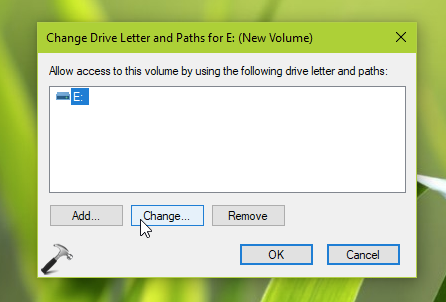
更改驅動器號後,您應該能夠按預期執行磁盤檢查。
如果問題仍然存在,請參閱接下來的修復 2。
修復 2:使用 Windows PowerShell 掃描磁盤
您還可以使用 Windows PowerShell 掃描磁盤是否有錯誤。它可以作為該問題的替代解決方案。為此,您可以使用修復量PowerShell cmdlet。嘗試以下步驟:
1.以管理員身份打開 Windows PowerShell。如果您不以管理員身份運行 Windows PowerShell,您將在後續步驟中收到“訪問被拒絕”錯誤。
2.替換準確的磁盤/驅動器盤符後鍵入以下內容,然後按 Enter 鍵:
另請閱讀:修復:您無法訪問此共享文件夾,因為您組織的安全策略阻止未經身份驗證的來賓訪問
Repair-Volume <Drive-Letter> –Scan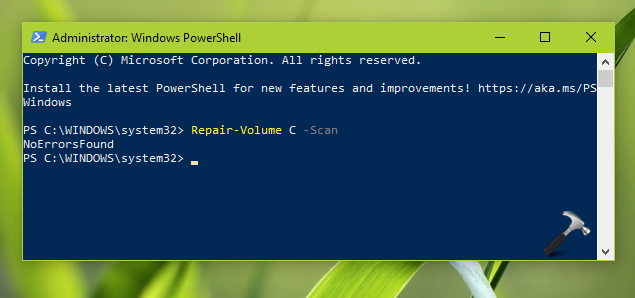
3.您很快就會找到結果。如果顯示 NoErrorsFound,則磁盤沒有錯誤,這已得到確認。如果報告錯誤,您可以嘗試下面的這些 cmdlet 來修復:
Repair-Volume <Drive-Letter> –OfflineScanAndFixRepair-Volume <Drive-Letter> –SpotFix就是這樣!
